Reproduzir áudio no Mesh
Mesh Audio Manager e Scripting Visual
Existem duas formas de reproduzir áudio no Mesh: chamadas diretas para um Unity AudioSource e o nó Reproduzir Áudio do Mesh disponível quando utiliza scripting visual do Mesh .
A forma mais segura e eficiente de reproduzir um evento de som no Mesh é através do nó Reproduzir Áudio do Mesh .
• É mais rápido do que configurar um AudioSource de raiz.
• Contém um conjunto de AudioSources a reutilizar conforme necessário, pelo que não é necessário adicionar AudioSources adicionais ao seu Ambiente ou interações.
• Inclui um conjunto de definições simples para manter um maior controlo sobre a forma como os AudioClips são reproduzidos, como um desvanecimento. Também aleatoriza determinadas propriedades para dar mais variação aos sons sempre que são reproduzidas.
• Garante que o áudio é encaminhado corretamente para que os utilizadores tenham um melhor controlo sobre a combinação de áudio.
• Fornece uma forma de criar propriedades reutilizáveis para definições de áudio espacial, para que possa garantir facilmente a consistência na sua experiência de áudio.
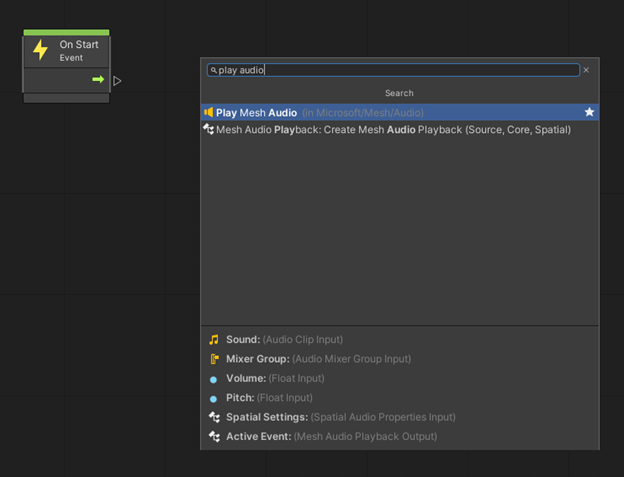
Quando adicionar o nó pela primeira vez, este aparecerá com um título laranja.
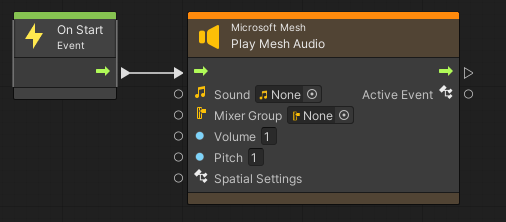
Isto acontece porque existem dois requisitos que têm de ser cumpridos para que o nó funcione.
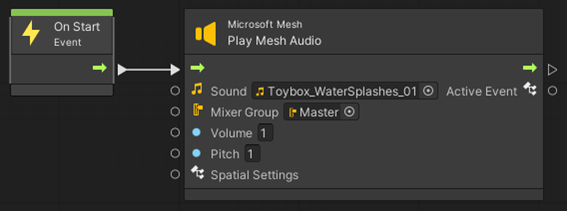
Depois de os campos grupo Som e Mistor serem preenchidos (ou os nós ligados), o título do nó altera a cor e o nó pode ser utilizado. Por predefinição, esta ação irá reproduzir o som em volume total em estéreo (não espacializado). Pode alterar o volume e a apresentação de acordo com as suas necessidades e até mesmo aleatoriamente os valores no Inspetor de Gráficos.
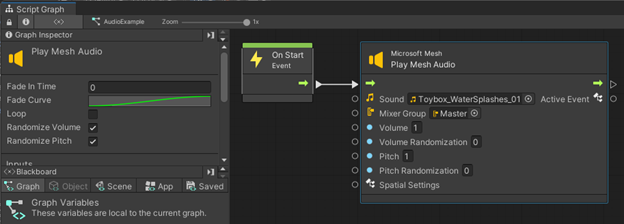
Com as caixas Randomize Volume e Randomize Pitch selecionadas, os novos valores parecem controlar a quantidade de aleatoriedade a aplicar sempre que o nó é acionado. Também pode introduzir um valor Desvanecer no Tempo se quiser uma rampa de volume suave quando o som é reproduzido.
Para reproduzir o som a partir de uma localização específica, adicione um nó Propriedades de Áudio Espacial e, em seguida, ligue-o à entrada Definições Espaciais no nó Reproduzir Áudio do Mesh .
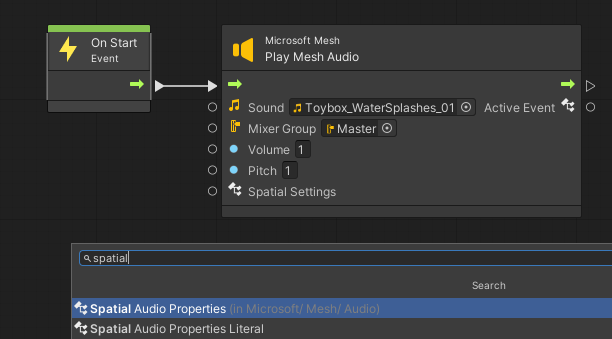
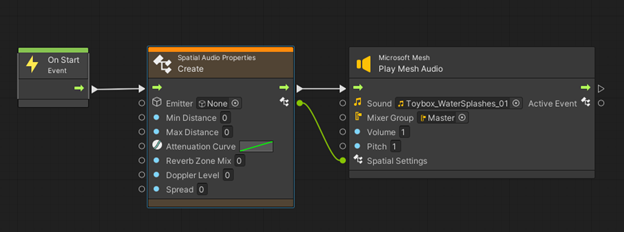
Terá de criar o nó Propriedades de Áudio Espacial antes de reproduzir o evento de áudio. Este nó também terá um título cor de laranja por predefinição porque tem de ligar uma referência GameObject à propriedade Emitter para que o som saiba a localização para reproduzir o som.
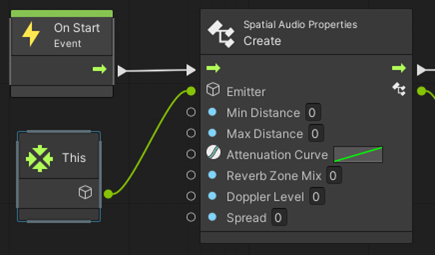
Embora qualquer referência de GameObject funcione, na maioria das vezes provavelmente irá querer utilizar este nó para reproduzir o som no GameObject ao qual este script está anexado. Também vai querer alterar a Curva de Atenuação para se inclinar para baixo em vez de para cima, para que o volume fique baixo à medida que se afasta do objeto que reproduz o som.
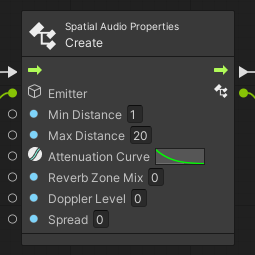
! [SUGESTÃO] A atenuação significa basicamente "redução do volume".
As propriedades aqui são as seguintes:
Distância Mínima: a distância a que o som começará a atenuar. O som será reproduzido em volume total dentro desta distância. "1" é o valor inicial recomendado.
Distância Máxima: a distância pela qual o som deixará de ser atenuado. Se a Curva de Atenuação terminar no volume 0, o som não será ouvido além desta distância. "20" é o valor inicial recomendado.
Curva de Atenuação: a rampa de volume aplicada à medida que se afasta da origem do som. Aplicar um declive descendente de 0 a 1 para começar.
Reverb Zone Mix: o volume enviado para o efeito de reverb se tiver Zonas de Revisão na sua cena. "0" é o valor inicial recomendado.
Nível doppler: o "efeito Doppler" é a alteração na frequência de uma onda sonora com base no movimento do objeto que gera o som em relação aos ouvintes que ouvem o som. Um exemplo comum disto é quando ouves a sirene de um carro da polícia a mudar de tom à medida que se afasta de ti. Esta definição permite-lhe ajustar a quantidade de deslocamento automático de tom que ocorre quando os objetos geram uma movimentação de som. Aviso: a mudança de tom quando os objetos se movem rapidamente pode causar artefactos visíveis. Recomendamos que utilize uma definição de 0 para a maioria dos sons.
Propagação: o ângulo em graus que o som se espalhará pelos altifalantes. "0" é o valor inicial recomendado.
Em vez de colocar um único som no nó Reproduzir Áudio do Mesh , pode criar um som aleatório a partir de vários AudioClips com o nó Som Aleatório .
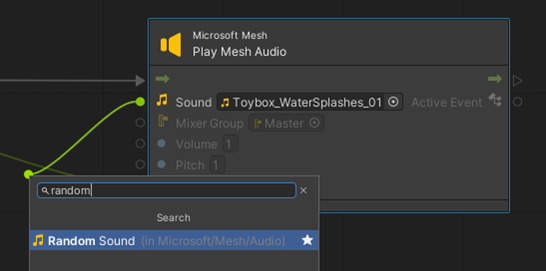
Quando seleciona o nó Som Aleatório , o Inspetor irá mostrar uma matriz de AudioClips à qual pode adicionar.
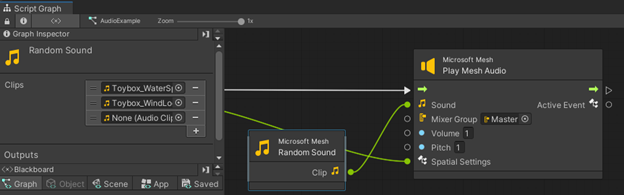
Sempre que o nó Reproduzir Áudio do Mesh for acionado, será selecionado um novo AudioClip.